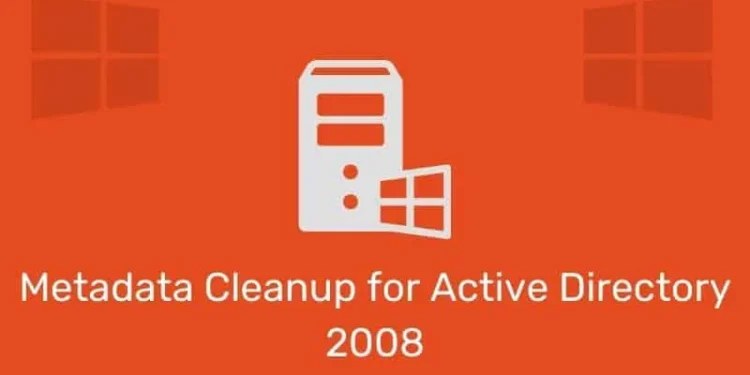Active Directory 2008および2008 R2では、 Ntdsutil.exeを使用してメタデータを簡単にクリーンアップできます。 NTDSUTILは、RSATがインストールされているドメインコントローラーとコンピューターに見られるコマンドラインツールです。
ntdsutilを使用してサーバーメタデータをクリーンアップするには:
1)コマンドプロンプトを開き、エンタープライズ管理者として実行します。 [スタート]メニューで、コマンドプロンプトのショートカットを右クリックし、 [管理者として[実行]をクリックします。 [ユーザーアカウント制御]ダイアログボックスが表示された場合は、エンタープライズ管理者の資格情報を提供し、 [続行]をクリックします。
2)コマンドプロンプトで、次のコマンドを入力し、Enterを押します: ntdsutil
3)ntdsutilプロンプトで、次のコマンドを入力してから、Enterを押します: metadata cleanup
4)メタデータのクリーンアップで:プロンプト、 remove selected server SERVERNAMEのコマンドを入力して、Enterを押しremove selected server SERVERNAME1 on servername SERVERNAME2
ノート
– > selected server SERVERNAME1 cn=ServerName,cn=Servers,cn=SiteName, cn=Sites,cn=Configuration,dc=ForestRootDomain形式で、メタデータを削除するドメインコントローラーの著名な名前(dn)を指します。 。 1つのサーバー名のみを指定すると、オブジェクトは現在のドメインコントローラーから削除されます。
– > servername 、接続するドメインコントローラーのDNS名であるSERVERNAME2でサーバーメタデータを削除することを指定します。削除されたドメインコントローラーの複製パートナーであるドメインコントローラーを指定します。
5)[構成]ダイアログを削除するサーバーで、情報と警告を確認し、 [はい]をクリックしてサーバーオブジェクトとメタデータを削除します。
Ntdsutilは、ドメインコントローラーが正常に削除されたことを確認します。オブジェクトが見つからないことを示すエラーメッセージを受信した場合、ドメインコントローラーは以前に削除された可能性があります。
6) metadata cleanup:およびntdsutil:プロンプト、タイプをquitからEnterを押します。
7)これらの手順を使用してドメインコントローラーの削除を確認してください…
Active Directoryユーザーとコンピューターを開きます。削除されたドメインコントローラーのドメインで、 [ドメインコントローラーコンテナ]をクリックします。詳細ペインには、削除したドメインコントローラーのオブジェクトが表示されないはずです。
Active Directoryサイトおよびサービスコンソールを開きます。サーバーコンテナに移動し、削除したドメインコントローラーのサーバーオブジェクトにNTDS設定オブジェクトが含まれていないことを確認します。サーバーオブジェクトの下に子オブジェクトが表示されない場合、サーバーオブジェクトを削除できます。子オブジェクトが表示されている場合、別のアプリケーションがオブジェクトを使用しているため、サーバーオブジェクトを削除しないでください。